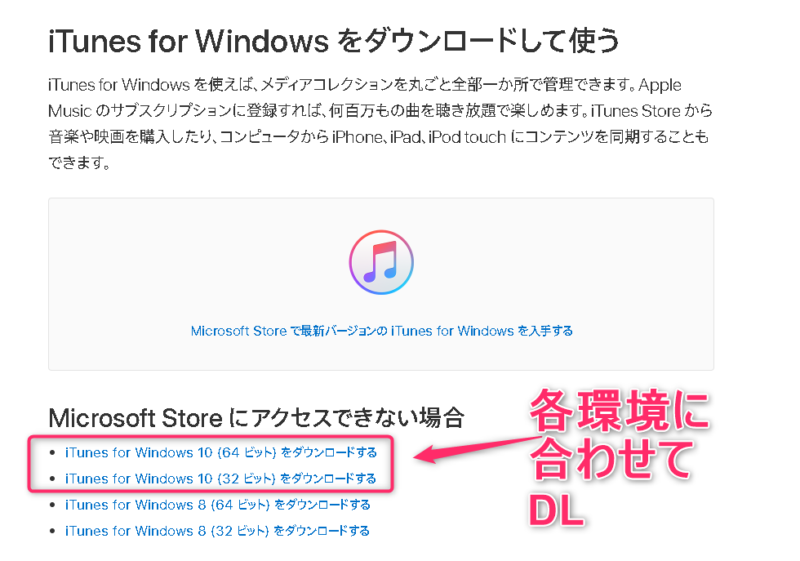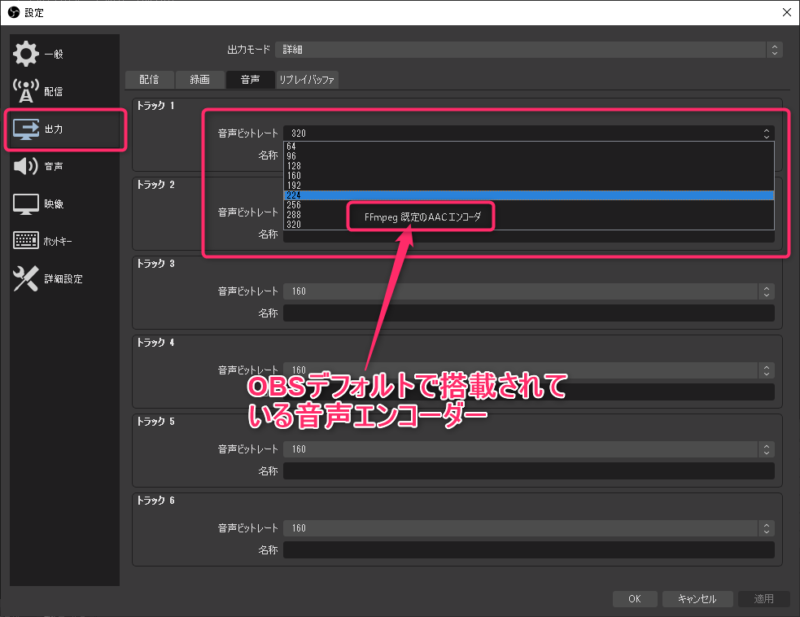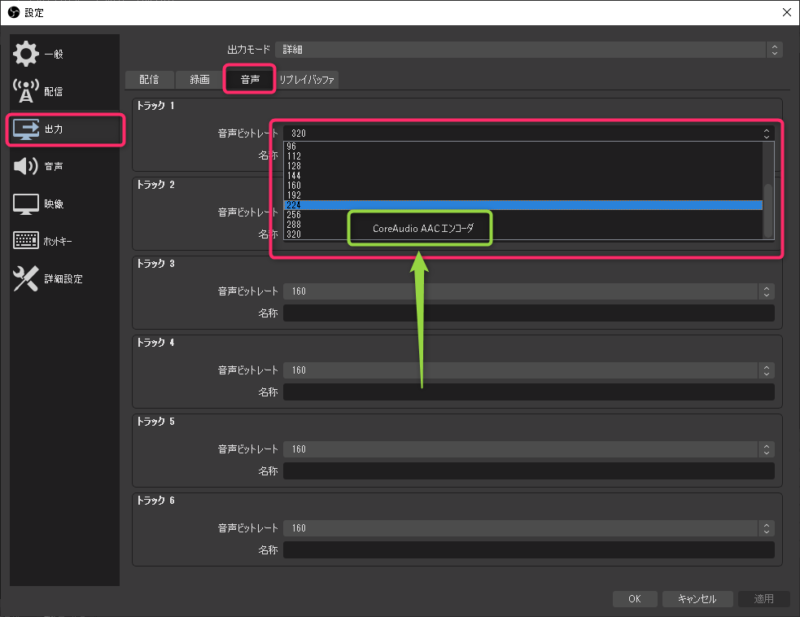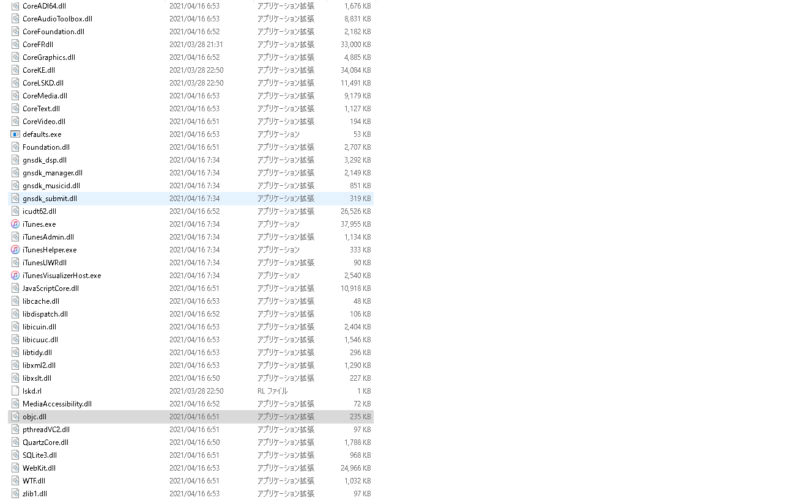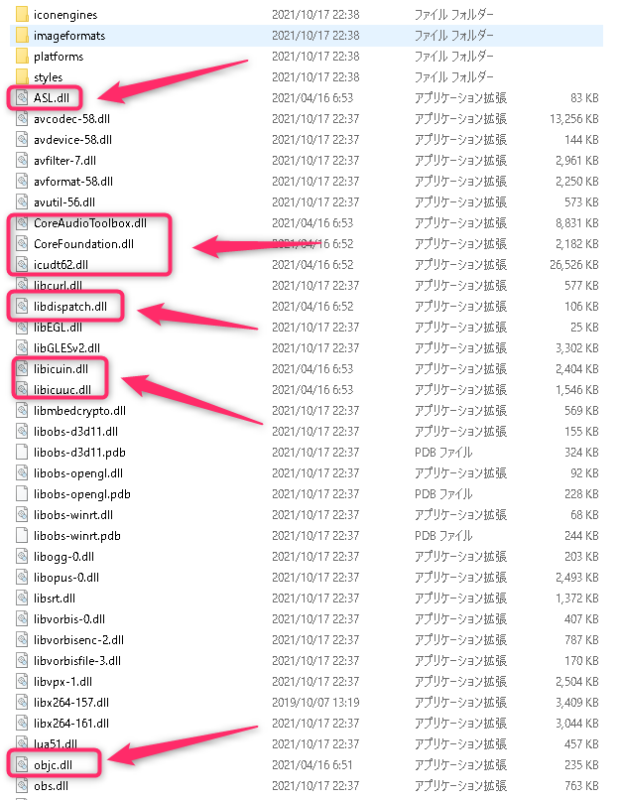みなさんおはこんばんちは(@ReinyaNchannel)です
配信をこよなく愛している者です。Twitchという配信サイトで活動しています。是非以下のからフォローお願いします
結論から言いますと、無料で高音質にできるのはiTunes一択だと思っています
OBSにデフォルトで搭載されている音声エンコーダーは「FFmpeg規定のAACエンコーダー」では音質が悪いので、エンコーダーを載せ替えちゃおうぜ!って話です

しかし、OBSで配信している人で音質が少し違和感を感じる人は少なからずいるかもしれません
そこで今回はOBSの音質(音声エンコーダー)を上げる方法を紹介していきます
この記事はこんな方におすすめ
- OBSの音質を向上させたい
- 他の配信と音質の差を出したい
OBSの音声エンコーダーを変えて音質を上げる方法
冒頭にも書いてあるように、デフォルトで搭載されているOBS音声エンコーダー(FFmpeg規定エンコーダー)は音質が悪いので、iTunesをインストールしてOBSの音声エンコーダーの音質を向上させます
方法は至って簡単です
ポイント
単純にPCにiTunesをインストールするだけ
※iTunesをインストールしても「CoreAudioエンコーダー」がない場合は対処方法を書きます
筆者はWindowsストアからダウンロードせず、Apple公式サイトからダウンロードしています
iTunesのリンクは貼っておきます
-
-
iTunes for Windows をダウンロードする - Apple サポート (日本)
Windows 10 以降では、音楽、ビデオコンテンツ、Apple デバイスにそれぞれ専用のアプリ (Apple Mus ...
support.apple.com
iTunesインストール前のOBSの音声エンコーダー
iTunesをインストールする前の音声エンコーダーがこちら
FFmpeg規定のAACエンコーダーとなっていることが分かります
iTunesインストール後のOBSの音声エンコーダー
iTunesをインストールしたあとのOBSの音声エンコーダーがこちら
参考になった記事がこちら
-
-
OBSはiTunesを入れると音質が劇的に向上する - 謝花ミカ - Medium
音の良いライブ配信で差をつけよう — YouTube LiveやTwitchを高音質化
mikajabana.medium.com
iTunesをインストールしてもエンコーダーが変わらない場合のやり方
先に参考になった記事がこちらになります
-
-
https://yassancip.com/obsstudio_coreaudio_setting/
yassancip.com
先人の知恵は偉大です
では、iTunesをインストールしてもOBSの
メモ
音声エンコーダーがCoreAudioエンコーダーにならない場合の変更方法
を、説明してきます
また今回は筆者のやり方で修正方法を載せていきます

このやり方は上級者向けになりますので、OBSが正常に作動しなくても責任は負いません。事前にバックアップを取っておくようにしましょう
OBSに強引にCoreAudioエンコーダーを使う方法
OBSにコピーするファイル一覧
以下の8つファイルをOBSに移動する準備をする
必要なモノ
- ASL.dll
- CoreAudioToolbox.dll
- CoreFoundation.dll
- icudt62.dll
- libdispatch.dll
- libicuin.dll
- libicuuc.dll
- objc.dll
最後に成功すると再度同じ画像を出しますが、音声エンコーダーの項目が「CoreAudioエンコーダー」に変わっていると思います
まとめ
今回はOBSの音声エンコーダーを変更して配信の音質を向上させようぜ!って話でした
参考になれば幸いです
音質は悪いより、良いほうが良いに決まっているので、自分の配信が「音質悪いな」と思ったら今回の方法で音質を上げてみましょう
こちらもどうです?